Работа с личным кабинетом и адресными бланками
Используя обновленный и дополненный Личный Кабинет, вы получите доступ к широкому спектру онлайн-услуг, позволяющих ускорить и упростить процесс подготовки отправлений, а также мгновенно получать самую полную информации, связанную с их доставкой.
В Личном Кабинете Вы сможете:
В Личном Кабинете Вы сможете:
- оформить заявку на вызов курьера
- создать адресный бланк
- получить подробную информацию о статусе отправления
- узнать контактные данные обслуживающего Вас курьера
- просмотреть детальную историю отправлений и заявок на вызов курьера
Внимание! Создавая учетную запись в Личном Кабинете Вы соглашаетесь на обработку Ваших персональных данных в соответствии с Федеральным законом N 152-ФЗ «О персональных данных».
Работа с личным кабинетом
Для входа в трекер достаточно набрать в адресной строке удобного и привычного для Вас браузера адрес: www.ecp-tracking.ru. В верхнем правом углу Вы увидите кнопки «Войти» и «Зарегистрироваться».
Если у Вас нет аккаунта в трекере Вам следует пройти процедуру регистрации. Для этого перейдите к форме регистрации, нажав соответствующую кнопку. После заполнения всех данных, указанных в форме (ник указывается латинскими буквами и/или цифрами), и ввода проверочного числа, на указанную Вами электронную почту придет письмо с ссылкой для авторизации. Авторизуйтесь и войдите в систему, используя кнопку «Войти».
Если у Вас нет аккаунта в трекере Вам следует пройти процедуру регистрации. Для этого перейдите к форме регистрации, нажав соответствующую кнопку. После заполнения всех данных, указанных в форме (ник указывается латинскими буквами и/или цифрами), и ввода проверочного числа, на указанную Вами электронную почту придет письмо с ссылкой для авторизации. Авторизуйтесь и войдите в систему, используя кнопку «Войти».
Внимание! Если по каким-либо причинам подтверждение регистрации не пришло к Вам на электронную почту, отправьте ваши данные, включая ник, нам на почту info@ecp-logistic.ru с пометкой «Проблема с регистрацией».
После того, как Вы подтвердили регистрацию в системе, трекер создаст для Вас личный кабинет, в котором Вы можете отслеживать свои отправления, просматривать их историю, формировать адресные бланки и вызывать курьера.
Перед началом работы максимально подробно заполните все разделы в своем профиле (кнопка «Мой профиль» в правом верхнем углу), прежде всего параметры бланков и адрес вызова курьера.
Перед началом работы максимально подробно заполните все разделы в своем профиле (кнопка «Мой профиль» в правом верхнем углу), прежде всего параметры бланков и адрес вызова курьера.
Внимание! Данные для заполнения блока «ОТПРАВИТЕЛЬ» адресного бланка и формы вызова курьера подкачиваются именно из Вашего профиля. Поэтому подробно и внимательно заполняйте эту часть. Сохраните Ваш профиль, нажав на соответствующую кнопку.
«Поиск отправлений» — трекер статуса отправления по его номеру, указанному в верхней части бланка под штрих-кодом.
«Мои отправления» — список адресных бланков, составленных Вами и зарегистрированных в системе (по сути, Ваш личный архив со всеми статусами отправлений).
«Мои Бланки» — список адресных бланков, составленных Вами, но еще не распечатанных и с неприсвоенными номерами (Черновики, которые Вы в любой момент можете исправить).
«Вызов курьера» — размещение заявки на вызов курьера. Данные для заполнения заявки берутся из профиля пользователя, поэтому для того, чтобы не терять время на повторное заполнение, рекомендуем внести все необходимые данные в свой профиль сразу после регистрации.
«Создать адресный бланк» — переводит в интерфейс создания электронного адресного бланка. Для создания адресного бланка необходимо нажать на кнопку «Создать адресный бланк» и заполнить необходимые поля с данными получателя (при заполненном профиле поля с данными отправителя заполняются автоматически) и способом оплаты.
«Мои отправления» — список адресных бланков, составленных Вами и зарегистрированных в системе (по сути, Ваш личный архив со всеми статусами отправлений).
«Мои Бланки» — список адресных бланков, составленных Вами, но еще не распечатанных и с неприсвоенными номерами (Черновики, которые Вы в любой момент можете исправить).
«Вызов курьера» — размещение заявки на вызов курьера. Данные для заполнения заявки берутся из профиля пользователя, поэтому для того, чтобы не терять время на повторное заполнение, рекомендуем внести все необходимые данные в свой профиль сразу после регистрации.
«Создать адресный бланк» — переводит в интерфейс создания электронного адресного бланка. Для создания адресного бланка необходимо нажать на кнопку «Создать адресный бланк» и заполнить необходимые поля с данными получателя (при заполненном профиле поля с данными отправителя заполняются автоматически) и способом оплаты.
Заполнение адресного бланка
В раздел «КОМУ» вносится информация о получателе:
- ник получателя заполняется участниками ресурсов совместных покупок
- наименование юридического лица (если есть) указывается для организаций
- ФИО получателя должно соответствовать данным лица, получающего отправление
- основной телефон контактного лица, при возможности, указывается мобильный — на него будет отправлено СМС-сообщение при выезде курьера
- дополнительным телефоном (при необходимости) может быть указан любой другой контактный телефон, в т.ч. городской
- адрес получателя указывается полный, и должен включать в себя регион, населенный пункт, номер дома/квартиры/офиса
- в качестве комментария (при необходимости) можно указать любую другую полезную на Ваш взгляд информацию о получателе, например, желаемое время приезда, этаж, необходимость заказа пропуска и пр.
В раздел «ИНФОРМАЦИЯ ОБ ОТПРАВЛЕНИИ» вносятся все имеющиеся данные об отправлении:
- сумма объявленной ценности и/или наложенного платежа*
- в форме оплаты указывается, кто оплачивает доставку: получатель/отправитель для обычных отправлений; для работающих с ECP-Logistic по договору указывается его номер
- возможность оплаты банковской картой через мобильный терминал указывается только для работающих с ECP-Logistic по договору
- при наличии в отправлении товара на выбор указывается частичная доставка (в отправление должен быть вложен список-накладная с перечнем товара и стоимостями)
В раздел «ОТ КОГО» вносятся данные отправителя. При заполненном профиле, данные заполняются автоматически.
ВАЖНО! После того, как Вы заполнили все необходимые поля, у Вас есть выбор: «Сохранить черновик» или «Завершить формирование и назначить номер отправления». В случае сохранения черновика Вы можете возвращаться к этому бланку неограниченное количество раз для его изменения.
Но после того, как Вы нажмете на кнопку «Завершить формирование бланка и назначить номер отправления», редактирование бланка Вам будет НЕДОСТУПНО!
Но после того, как Вы нажмете на кнопку «Завершить формирование бланка и назначить номер отправления», редактирование бланка Вам будет НЕДОСТУПНО!
После внесения всех изменений в адресный бланк, Вы можете завершить его формирование и назначить ему номер отправления. Для этого необходимо нажать соответствующую кнопку в конце формы.
После того, как Вы проделали эту процедуру во вкладке «Мои Бланки» Вы увидите, что Вашему бланку назначен номер отправления и справа начала подсвечиваться кнопка «Распечатать». Нажмите на нее для печати адресных бланков - будет распечатано 4 бланка, один из которых Вы оставляете себе, а три прикладываются к отправлению.
После того, как отправление(я) будет готово к отправке, Вы можете вызвать курьера, нажав на соответствующую кнопку в верхнем меню.
После того, как Вы проделали эту процедуру во вкладке «Мои Бланки» Вы увидите, что Вашему бланку назначен номер отправления и справа начала подсвечиваться кнопка «Распечатать». Нажмите на нее для печати адресных бланков - будет распечатано 4 бланка, один из которых Вы оставляете себе, а три прикладываются к отправлению.
После того, как отправление(я) будет готово к отправке, Вы можете вызвать курьера, нажав на соответствующую кнопку в верхнем меню.
Статусы адресного бланка
Вы можете в режиме онлайн отслеживать его статусы в системе. Для этого необходимо войти в Личный кабинет и нажать на кнопку «Мои отправления» в верхнем меню. Статусов, которые Вы увидите, может быть несколько:
Ваши получатели, как и Вы могут видеть статусы своего отправления. Для этого им необходимо зайти на сайт www.ecp-tracking.ru, нажать на кнопку «Отследить отправление» и ввести в поле номер интересующего отправления.
- «Бланк подготовлен» — Вы создали адресный бланк, но еще не передали отправление курьеру.
- «Прошел сортировку» — Отправление передано курьером на сортировку и операторы переложили его на полку к курьеру, который будет осуществлять доставку получателю.
- «Передано в доставку» — Статус ставится непосредственно в день осуществления доставки, при выезде курьера на маршрут.
- «Доставлено» — Отправление было вручено получателю.
- «Не доставлено по технической причине» — Отправление не доставлено, ввиду каких-либо сложностей на маршруте или невозможности связаться с получателем, но при этом отправление было сдано на сортировку. В этом случае процедура со статусами «Прошел сортировку», «Передано в доставку», «Доставлено» снова повторится.
- «Отказ» — получатель отказался принимать отправление.
- «На уточнении» — означает, что доставка отправления невозможна из-за нехватки каких–либо данных получателя. После выяснения всей необходимой информации отправление вновь будет передано на доставку.
Ваши получатели, как и Вы могут видеть статусы своего отправления. Для этого им необходимо зайти на сайт www.ecp-tracking.ru, нажать на кнопку «Отследить отправление» и ввести в поле номер интересующего отправления.